
Mnogi uporabniki interneta ne vedo, kako bi znova namestili Google Chrome, da bi v celoti izbrisali podatke, "izpolnili" nov program in se vrnili na prejšnje nastavitve. Spodaj upoštevamo navodila za računalnik (Windows in Mac OS), pa tudi za telefone (Android in iOS). Prisotnost podrobnega algoritma vam omogoča, da delo opravite v 5-10 minutah in še naprej uporabljate program v običajnem načinu.
Kako znova namestiti Google Chrome
Načelo uporabniških dejanj je odvisno od naprave, na kateri se delo izvaja (računalnik, telefon) in nameščenega operacijskega sistema. Za udobje razmislite o vsaki od možnosti.
Na računalniku
Najpogosteje so Windows ali Mac OS nameščeni na osebnih računalnikih ali prenosnikih. Podrobneje se bomo podrobneje seznanili z njimi.
Windows OS
Če želite znova namestiti Google Chrome v operacijski sistem Windows, odprite nadzorno ploščo s pomočjo gumba Start ali vročih gumbov. Nato naredite te korake;
- Pojdite na razdelek Odstranjevanje programa. Oddelek se lahko imenuje Aplikacije in funkcije.
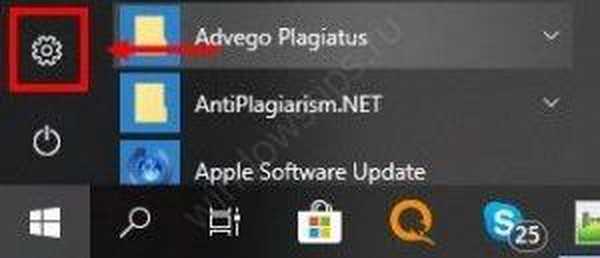


- Na seznamu, ki se prikaže, poiščite program, ki ga želite znova namestiti - Google Chrome.
- Označite programsko opremo in kliknite gumb za brisanje. Po izbiri katerega koli od programov se prikaže nad splošnim seznamom..
- Potrdite polje Izbriši podatke brskalnika. To potrjuje dejstvo, da so podatki spletnega raziskovalca izbrisani in bo mogoče znova namestiti Google Chrome.
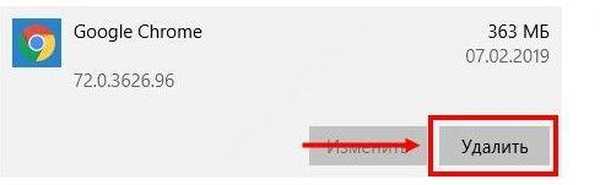
- V programu Windows Explorer nastavite prikaz skritih dokumentov. Če želite to narediti, pojdite na nadzorno ploščo in nato Lastnosti map. Tam kliknite gumb Prikaži in izberite Prikaži skrite datoteke, mape in pogone. Počistite polje poleg Skrij zaščitene datoteke (za operacijski sistem).
- Če želite pravilno znova namestiti Google Chrome, izbrišite datoteke, povezane s programom. Običajno se nahajajo na poti C: UsersAppDataLocalGoogleChrome ali C: Program FilesGoogleChrome. Če je v računalniku nameščen XP, morate klikniti povezavo C: Documents and SettingsLokalne nastavitveAplikacija DataGoogleChrome in tam odstraniti nepotrebne podatke.
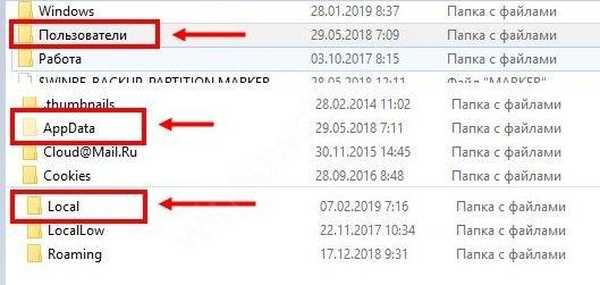
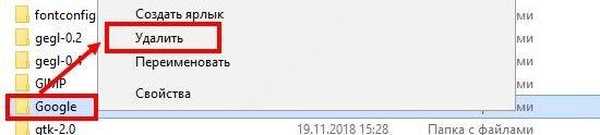
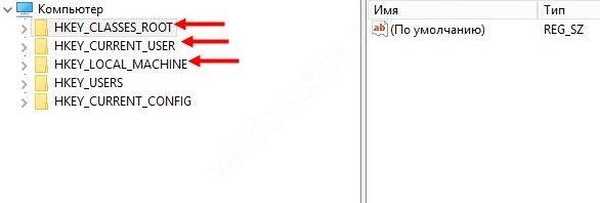
- Prijavite se v drug spletni brskalnik in pojdite na spletno mesto Google Chrome. Če želite to narediti, pojdite na google.com/chrome.
- Poiščite in kliknite gumb za prenos in na seznamu predlaganih možnosti izberite Za računalnik.
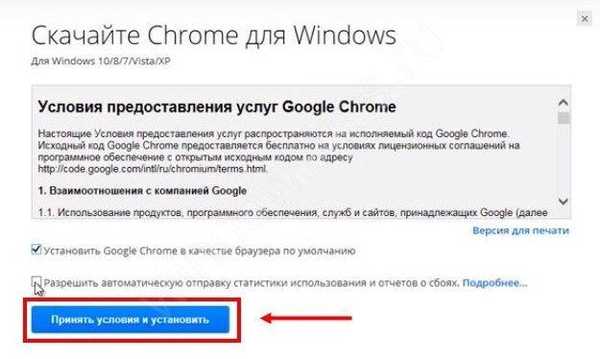
- Počakajte, da se program naloži, preberite pogoje za uporabo spletnega raziskovalca in zaženite program.
- Sledite navodilom za pravilno namestitev brskalnika Google Chrome in potrdite zahteve
Če imate težave z namestitvijo na spletnem mestu Google Chrome, lahko prenesete nadomestni namestitveni program. Zdaj zaženite brskalnik. Na tej točki se odločite, ali je Google Chrome privzeti spletni brskalnik. Če je odgovor da, potrdite polje. Če se odločite za ponovno namestitev brskalnika v računalnik in vrnete vse podatke, se prijavite v Google Račun, da sinhronizirate gesla, tiste in druge podatke.
Mac OS
Zdaj pa poglejmo, kako znova namestiti Google Chrome v MacOS. Algoritem je naslednji:
- Pojdite v mapo Aplikacije.
- V njem poiščite Google Chrome in ga premaknite v koš za smeti, da ga odstranite iz računalnika.
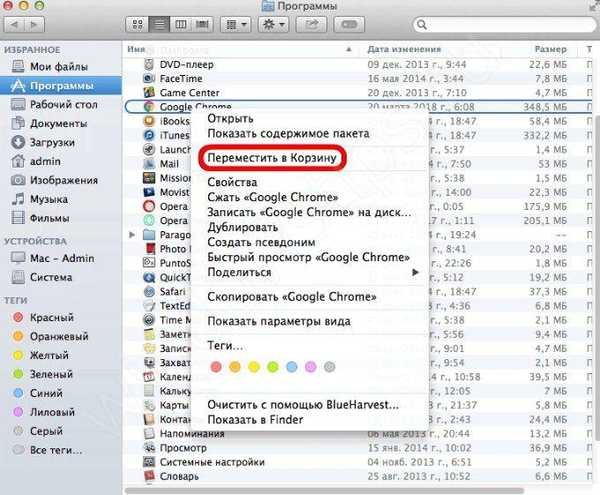
- Očistite računalnik iz podatkov profila. Če želite to narediti, poiščite in izbrišite svoj osebni profil. Upoštevajte, da bodo v tem primeru zaznamki in zgodovina izbrisani. To naredite tako, da kliknete meni Pojdi in izberete Pojdi v mapo. Napišite pot ~ / knjižnica / Google in kliknite "Pojdi". Nato premaknite mapo GoogleSoftwareUpdate v koš.
- Prijavite se v drug brskalnik in pojdite na spletno mesto Google Chrome..
- Poiščite in kliknite gumb Prenos in nato izberite Za računalnik. Izberite ustrezno možnost in počakajte, da se prenos začne.
- Zaženite preneseno datoteko googlechrome.dmg.
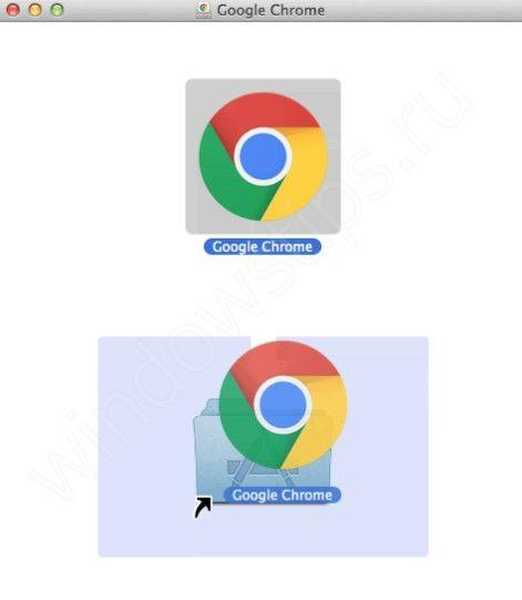
- Premaknite znak Google Chrome.app v mapo z aplikacijami, če želite znova namestiti program vanj.
- Zaženite Google Chrome iz mape in ob pozivu kliknite Odpri, da potrdite zagon spletnega raziskovalca.
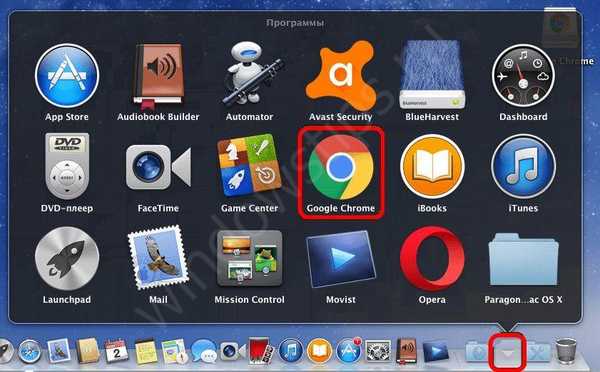
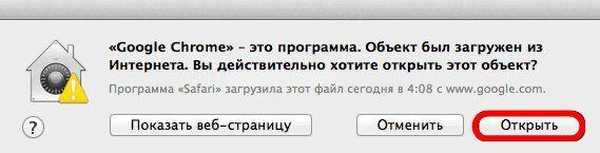
- Prijavite se v Google Chrome prek računa. Tako lahko sinhronizirate teme, razširitve, gesla in druge podatke.
Če je vse opravljeno pravilno, ponovna namestitev programske opreme in shranjevanje povezav v Chromu pri ponovni namestitvi sistema ali spletnega raziskovalca ni težko..
Po telefonu
Danes vse več ljudi uporablja brskalnik na telefonu. Morda bo potrebna tudi ponovna namestitev Google Chroma. Glede na operacijski sistem se lahko pristopi razlikujejo..
IPhone
Če imate pri roki iOS telefon, naredite ta postopek:
- Poiščite ikono Chroma na zaslonu in jo držite, dokler ne vibrira.
- Kliknite gumb X v kotu simbola in potrdite brisanje.
- Pritisnite gumb Domov za prehod v običajen način.
- Odprite App Store, tam prenesite najnovejšo različico Google Chroma.
- Pred namestitvijo zapišite svoj Apple ID.
- Prijavite se v spletni raziskovalec.
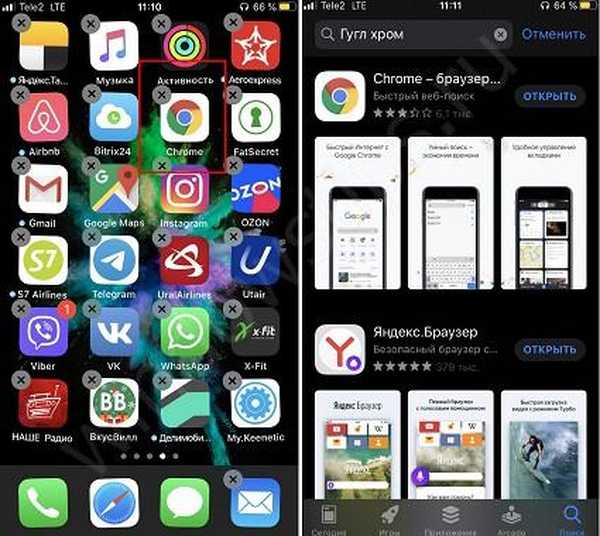
Android
Če morate znova namestiti brskalnik na Android, je algoritem nekoliko drugačen:
- Pojdite na Nastavitve in nato Programi in aplikacije.
- Na seznamu poiščite Google Chrome.
- Kliknite Odstrani ali Odstrani posodobitve. Druga možnost se pojavi, če je brskalnik že nameščen v napravi.
- Prijavite se v Google Play in naložite nov brskalnik ali kliknite gumb Osveži (če spletnega brskalnika ni bilo mogoče izbrisati).

Zdaj lahko zaženete nov program in ga uporabljate.
Kako shraniti podatke med ponovno namestitvijo
Uporabniki se pogosto sprašujejo, kako ponovno namestiti Google Chrome, ne da bi pri tem izgubili podatke. To je enostavno storiti, če za sinhronizacijo poskrbite vnaprej. Naredite naslednje:
- Odprite brskalnik Google Chrome, ki ga nameravate znova namestiti;
- preverite dejstvo omogočanja sinhronizacije (pojdite na meni in nato Nastavitve);
- izbrisati trenutnega uporabnika v nastavitvah;
- odstranite Google Chrome po zgoraj opisani shemi;
- namestite brskalnik na računalnik in počakajte na sinhronizacijo.
Na ta način lahko znova namestite Google Chrome, ne da bi izgubili podatke. Vse informacije se vrnejo spletnemu raziskovalcu, kar omogoča uporabo njegovih zmogljivosti v prejšnjem načinu..
Povzetek
Zgornje navodilo je zelo koristno v primeru okvare brskalnika. Če veste, kako pravilno odstraniti program in kako shraniti nastavitve Google Chroma pri ponovni namestitvi sistema, lahko program hitro vrnete v delovanje.
Morda vas zanima:
- Način celotnega zaslona Chrome: kaj morate začeti uporabljati?
- Kako brez izgube prenesti gesla iz Google Chroma v drug računalnik?
- Google Chrome Dinosaur: postavi rekord med uporabniki brskalnika
- Kako onemogočiti proxy v Chromu in ali je treba to storiti takoj?











